BricsCAD ライセンス借用の方法(Flexnet版)
【概要】
ライセンス借用は、ライセンスサーバーからネットワークライセンスを指定期間、借用する機能です。
借用期間はライセンスサーバーに繋がっていなくても使うことができます。
ライセンスの借用と借用期限の確認および返却方法についてご案内します。
【ライセンス借用】
- [スタート]-[すべてのアプリ]-[A]-[Alfatech]-[ライセンスの借用]を選択します。
- 「ライセンスの貸し出し申請」ダイアログが表示されます。
期限日(最大180日)をクリックし、[申請]ボタンを押します。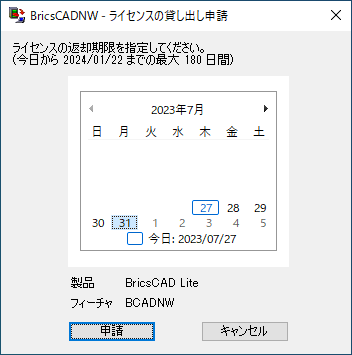
- 借用が許可されると申請が受領されたメッセージが表示されますので[閉じる]をクリックします。
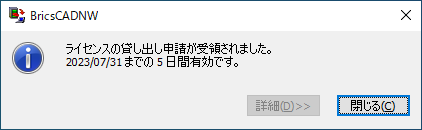
※借用が許可されなかった場合、[詳細]ボタンをクリックし、状況をご確認ください。
【ライセンスの借用期限の確認】
- [スタート]-[すべてのアプリ]-[A]-[Alfatech]-[ライセンスの借用]を選択します。
- 「借用中のライセンス」ダイアログが表示されます。
期限を確認後[閉じる]ボタンを押します。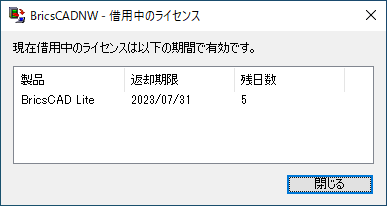
【ライセンス返却】
- [スタート]-[すべてのアプリ]-[A]-[Alfatech]-[ライセンスの返却]を選択します。
- 「ライセンスの返却」ダイアログが表示されます。
[返却]ボタンを押します。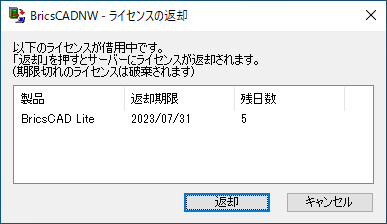
- ライセンスが返却されると下記メッセージが表示されますので[閉じる]をクリックします。
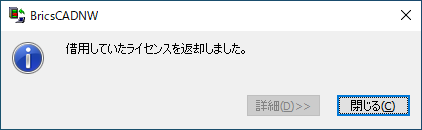
※ライセンスを返却するサーバーが見つからない場合は、下記のエラーメッセージを表示します。
サーバー接続状況を確認し返却手順を再実行してください。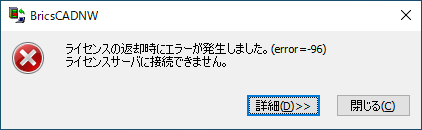
【注意事項】
・ライセンス返却はライセンス借用時のWindowsログインユーザで行ってください。
・BricsCADの複数バージョンがインストールされている場合借用時と同じバージョンで返却を行ってください。
【補足】
Related Articles
BricsCAD ライセンス借用の方法(Reprise版)
【概要】 ライセンス借用は、ライセンスサーバーからネットワークライセンスを指定期間、借用する機能です。 借用期間はライセンスサーバーに繋がっていなくても使うことができます。 ライセンスの借用と返却方法についてご案内します。 【ライセンス借用】 BricsCADを起動し、メニューの[ヘルプ]-[ライセンス管理]をクリックします。 「Bricsysライセンス管理」ダイアログが表示されます。 [ライセンス管理]をクリックします。 「Bricsysライセンス管理」ダイアログが表示されます。 ...BricsCAD ライセンスモニタの使用方法について
【概要】 ネットワーク用のオプションである「ライセンスモニタ」についてご案内します。 ライセンスモニタはクライアントから購入ライセンスの種類と総数、使用中のライセンス数、および、ライセンスを使用中のクライアント情報などを確認することができます。 【ライセンス情報の確認】 [スタート]-[すべてのアプリ]-[A]-[Alfatech]-[BricsCAD NW ライセンスモニタ]を選択します。 「ライセンスモニタ」ダイアログが表示されますので、ライセンス数や使用数などを確認します。 ...ネットワーク(FlexNet)版とスタンドアロン版を同じPCで使用できますか?
残念ながらできません。 1つのPCではライセンスの取得はネットワークライセンス方式が優先されます。 スタンドアロン版のライセンスキーでアクティベートされますと、アクティベート自体は成功いたしますが、BricsCAD起動時のライセンスは、まず、ネットワークライセンスを取得しようとします。 ネットワークライセンスが取得できない場合ライセンスエラーとなり、スタンドアロン版としてアクティベートされたキーは無視されます。 異なるバージョンであってもライセンス方式は同じものを認識いたします。 ...ネットワーク(Flexnet)版のライセンスサーバーが変更になりました。クライアントPCで情報を変更する方法を教えてください。
サーバーの変更が発生した場合、「BricsCAD クライアントPC用 ライセンスサーバー設定ツール」にてクライアントPCが接続するサーバーの情報を変更することができます。 本ツールでは、BricsCAD起動時に使用するグレードの変更を行うことも可能となっております。 ツールのダウンロード、使用方法につきましてはこちらのページをご覧ください。BricsCADインストール方法
BricsCADインストール方法は こちら をご確認ください。